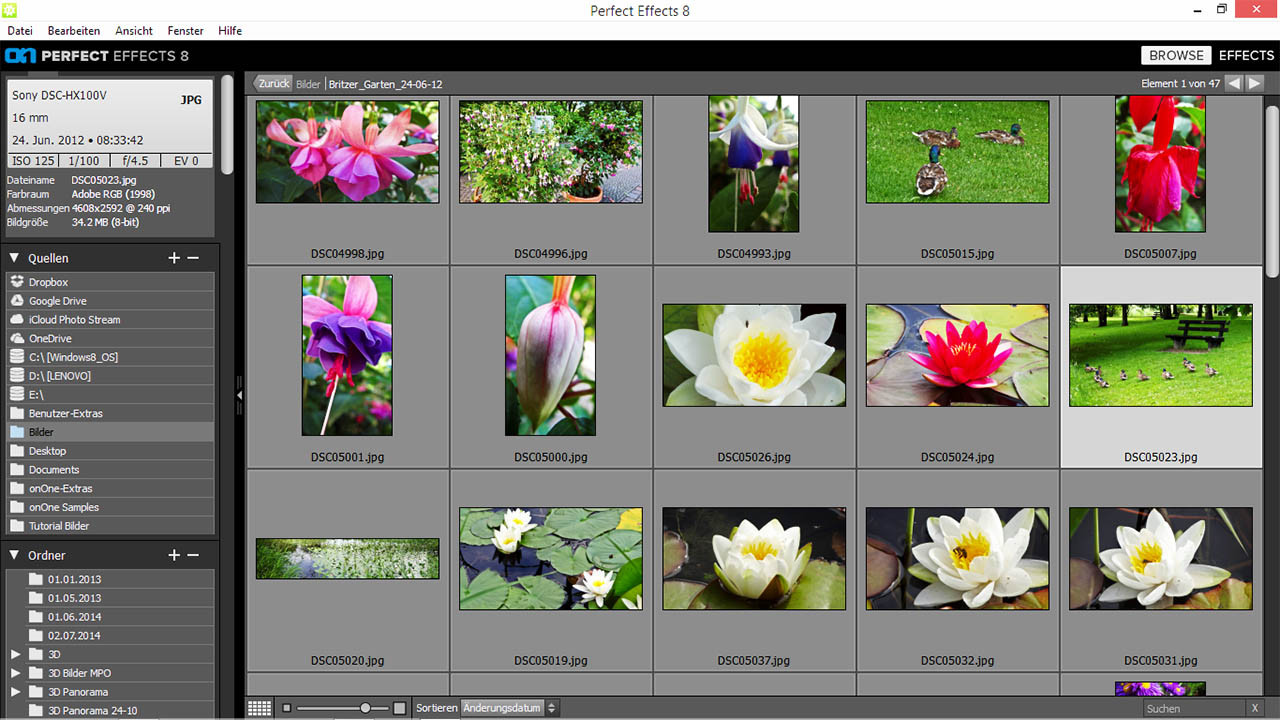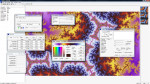Apophysis Tutorial
Eine Apophysis 7X Anleitung für Einsteiger

Die Version Apophysis 7x Version 14, welche ich gerade verwende, und ein Freeware Fraktal Editor ist, wird wie die meisten Projekte ständig von mehreren Entwicklern weiterentwickelt. Um hier nur ein paar Namen zu nennen: 2001 – 2004 Mark Townsend, 2005 – 2008 Peter Sdobnov (Zueuk), Piotr Borys (utak3r), 2009 – 2010 Georg Kiehne (Xyrus) und eine Heerschar an Testern.
Nach dem Download und der Installation von Apophysis 7X bietet sich dem User folgende Ansicht.
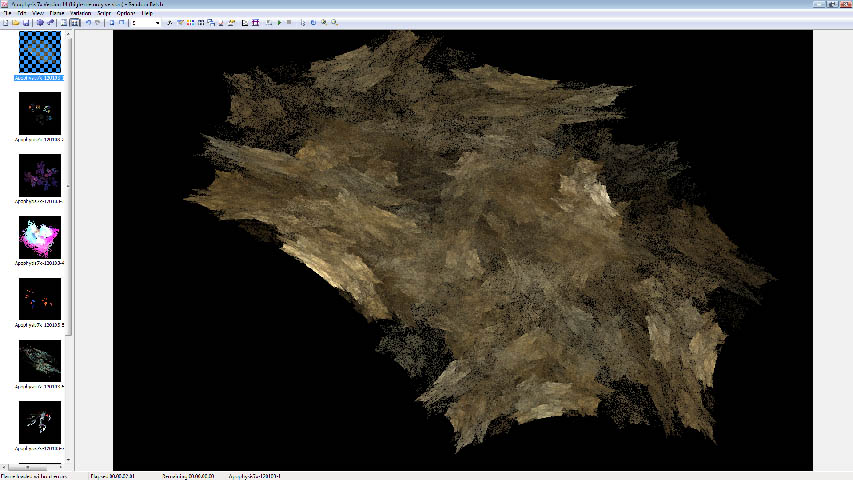
Hier wird dann auch gleich das erste Fraktal, welches zufällig ausgewählt wird, gleich berechnet. Am linken Rand befindet sich eine Auswahl an Fraktalen, welche zu einem sogenanntem Flame Set gehört. Diese Flames (einzelne Fraktale) können mit allen Einstellungen gespeichert werden, und u.a. anderen Usern zur Verfügung gestellt werden. (Flame Sharing).
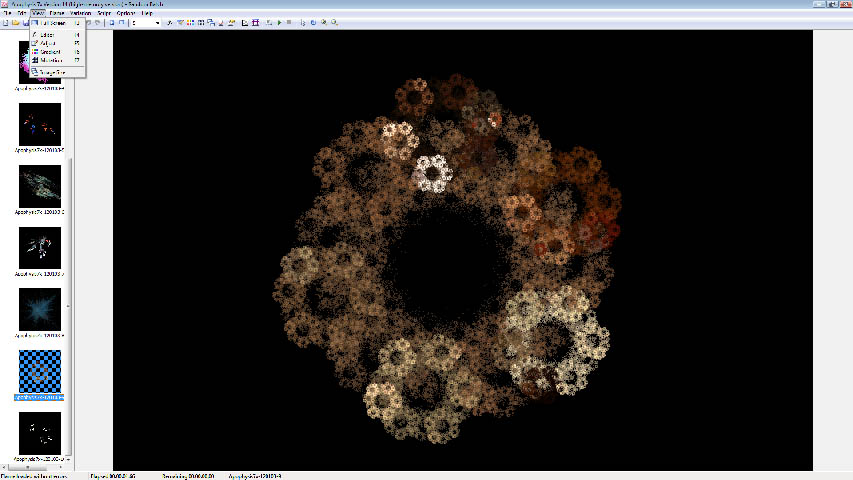
Unter dem Menüpunkt View können verschiedene Aspekte der Bearbeitung, der Ansicht, sowie die Farben, und Mutationen zu dem aktuellen Fraktal ausgewählt werden. Auch der Editor befindet sich hier, welcher für die eigentliche Manipulation und Erzeugung von Fraktalen ausschlaggebend ist.
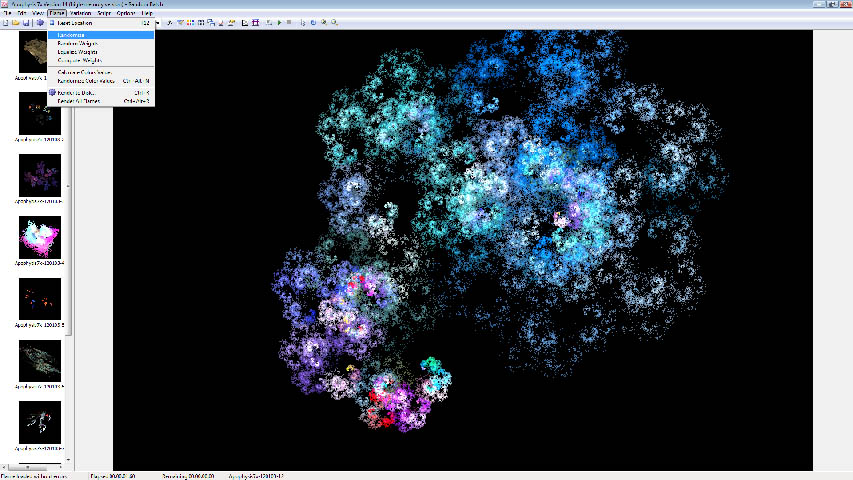
Unter Flame befinden sich die Einstellungen für die Renderausgabe, die Farbmanipulation und ein paar andere nützliche Dinge. Die jeder für sich einmal durch testen sollte, da das Arbeiten mit Fraktaleditoren immer eine experimentelle Sache ist.

Variation bietet verschiedene Möglichkeiten, das aktuelle Fraktal mit verschiedenen mathematischen algorhytmen z.B. unter „Built In“ zu beeinflussen.
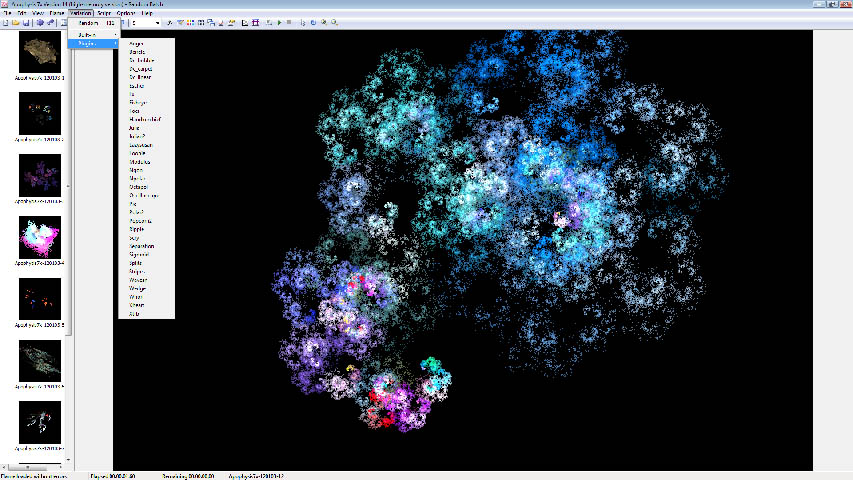
Darunter befindet sich „Plugins“ diese zeigen an, welche Filter geladen sind, und welche man zur Manipulation verwenden kann.
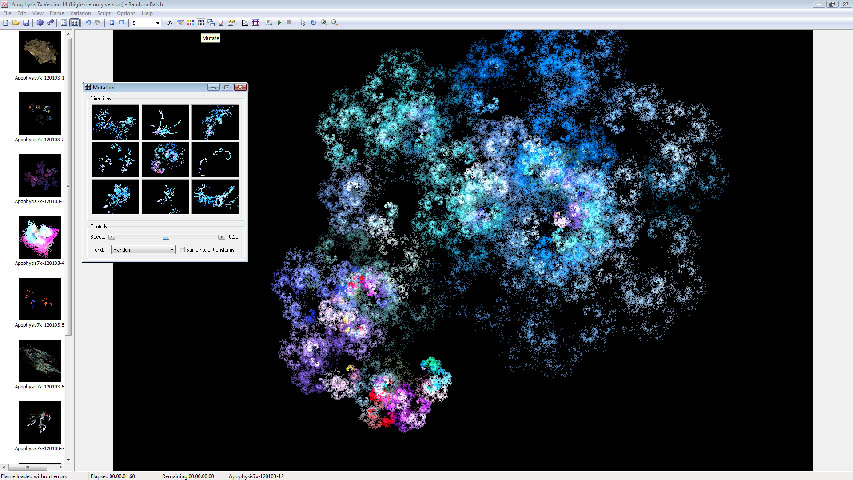
Der kleine Button „Mutate“ (4 kleine Quader) liefert auf die Schnelle verschiedene Variationen des Fraktals, und eine Menge an Auswahlmöglichkeiten.
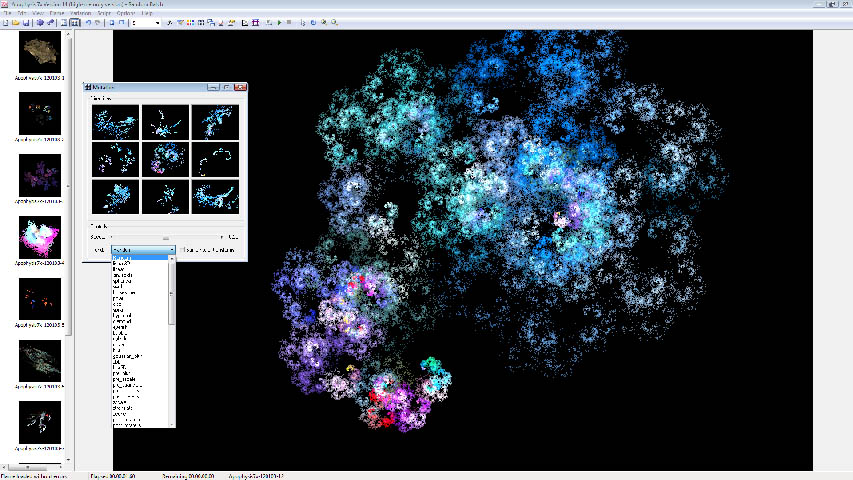
Auch hier sollte man alles einmal ausprobieren, um zu sehen, wie sich das Fraktal verhält. Klickt man nun per Doppelklick auf ein Vorschaubild, wird dieses in die Mitte geladen, und würde dann dem aktuellen Fraktal entsprechen.
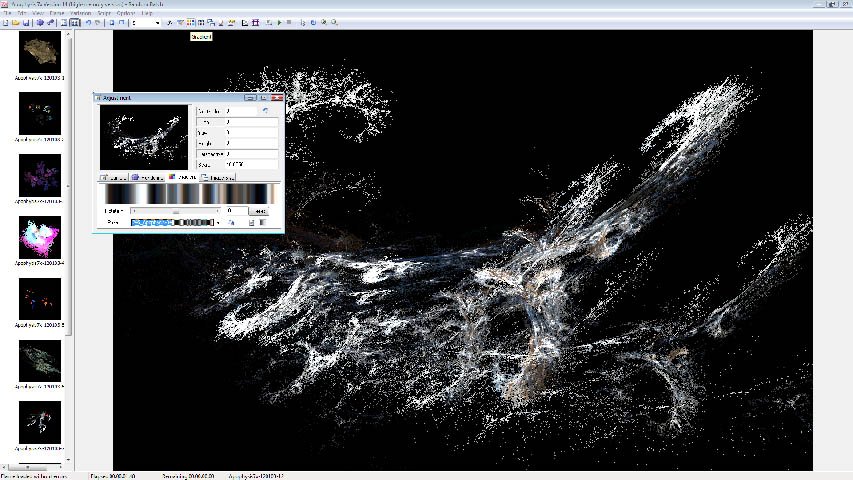
Das Symbol mit den 6 Farbkästchen bringt uns auch gleich zum nächsten Schritt, uns einen Farbverlauf für das Fraktal auszuwählen. Auch hier bietet Apophysis uns eine reiche Auswähl an Farbvariationen.
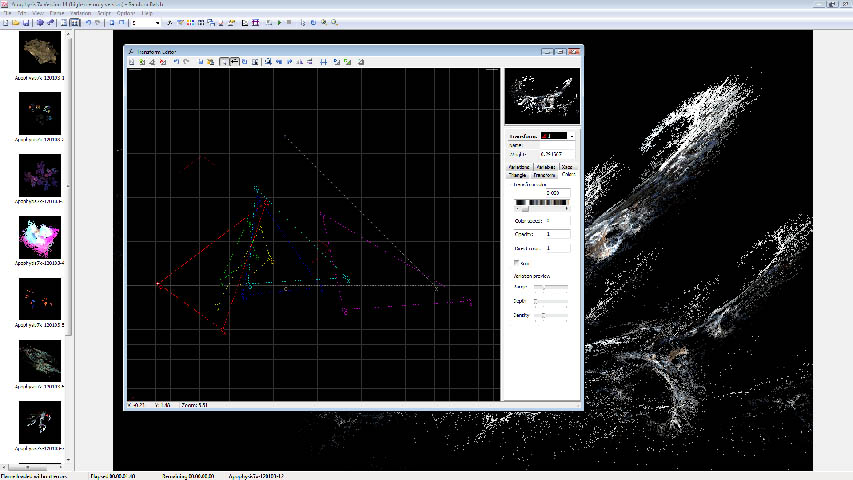
FX, das wichtigste in Apophysis, ist der eigentliche Editor, in dem man schon vorhandene Fraktale, oder von Anfang an, ein komplett Neues erstellen kann.
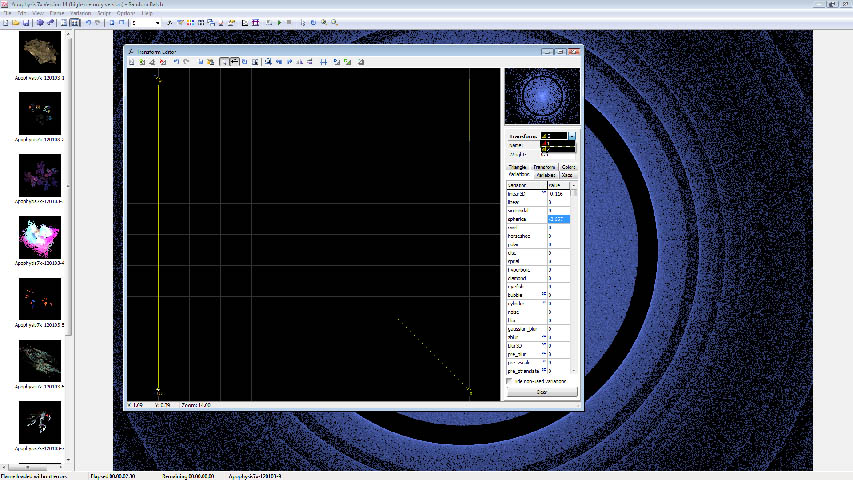
Der 1. Button ganz oben links, löscht das aktuelle Fraktal aus dem Editor, und erstellt gleichzeitig ein Neues. Auf der rechten Seite können nun die Manipulationen eingestellt werden. Auch hier ist wieder Experimentierfreude angesagt.
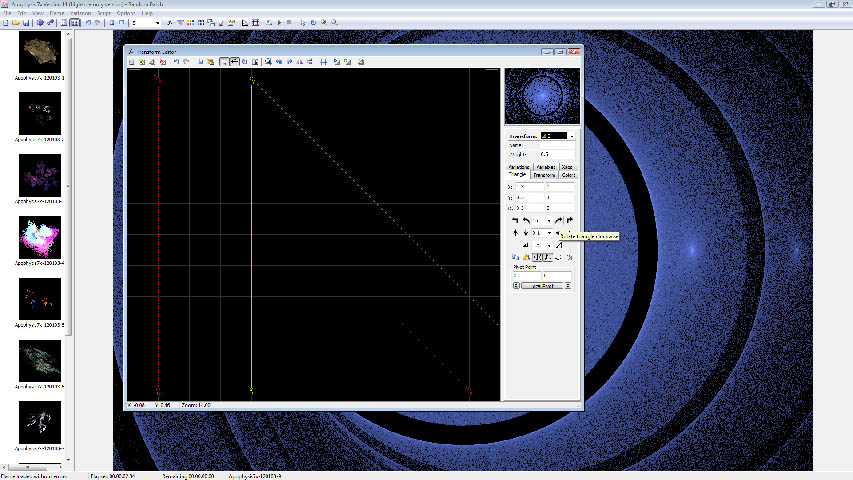
Neber dem Neu Button befindet sich der + Button, welcher eine neue Ebene in das Fraktal einfügt, und welche dann mit der 1. Ebene verbunden wird. Beide Ebenen beeinflussen nun durch verschiedene Werte das Aussehen des Fraktals.
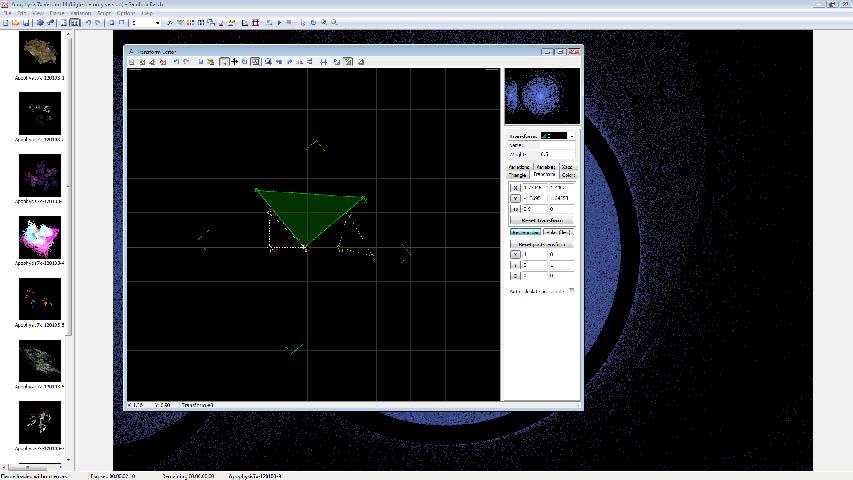
Jede einzelne Ebene kann in Größe, Position usw. manipuliert werden. Mit Hilfe der Pfeiltasten kann jede einzelne Ebene verschoben werden, unter Transform gedreht werden usw. Das kleine Vorschaubild liefert uns dann einen ersten Eindruck vom zukünftigen Aussehen.
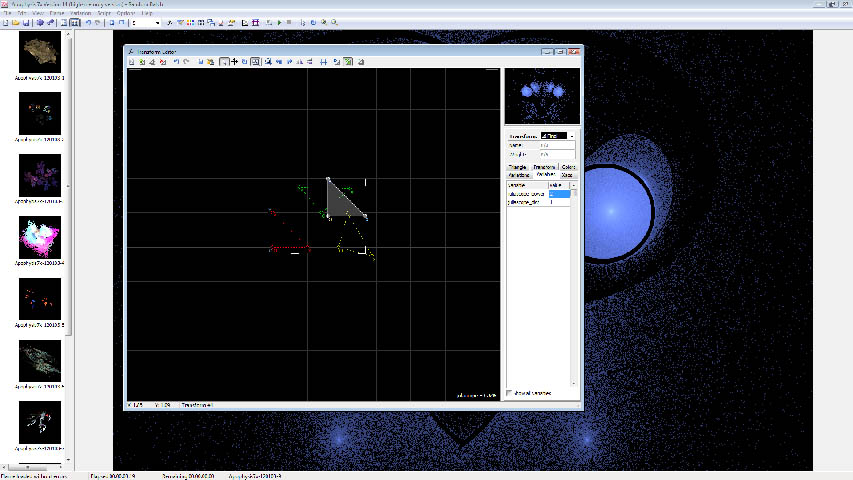
Mit dem vorletzten Button „Enable Final FX“ wird nun eine Finale Ebene hinzugefügt, mit der wir das komplette Fraktal noch einmal beeinflussen können.

Sind wir nun mit dem Ergebnis zufrieden, können wir die Finale Einstellungen vornehmen. Unter View Adjustment gibt es zunächst die Möglichkeit unter Camera die Position unseres Bildes zu bestimmen. Im Rendering können wir noch die Helligkeit und die Hintergrundfarbe festlegen. Auch hier haben wir noch einmal die Möglichkeit, unseren Farbverlauf zu ändern. Image bietet die Einstellungen für die Größe unseres Bildes.
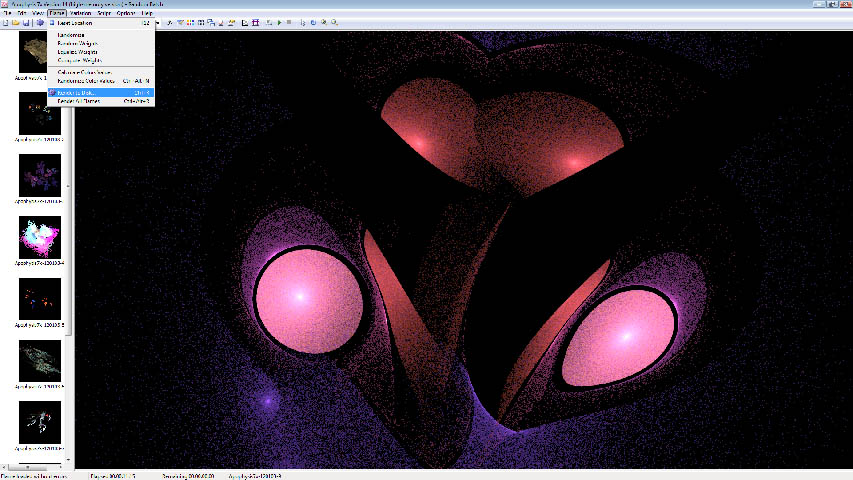
Um das Bild berechnen zu lassen, müssen wir unter Flame „Render to Disk“ auswählen. Hier kann dann der Ausgabepfad, wo soll unser Bild gespeichert werden, und noch einmal die Bildgröße kontrolliert werden. Mit Bestätigung auf OK beginnt Apophysis nun das Fraktal als Finales Bild zu berechnen.
Download von Apophysis 7X
Flames Pack (fertige Fraktale zur Weiterbearbeitung)
Videotutorials zu Apophysis auf You Tube